Apa itu Augmented Reality ??
Mungkin Sobat tidak asing lagi dengan yang namanya Augmented Reality yang dikenal dengan singkatan bahasa Inggrisnya AR (augmented reality), yaitu teknologi yang menggabungkan benda maya dua dimensi dan ataupun tiga dimensi ke dalam sebuah lingkungan nyata.
Ok... Pada artikel kali ini saya akan berbagi sedikit tutorial bagaimana cara membuat augmented reality di perangkat mobile, khususnya dalam platform Android menggunakan marker. Langsung saja tahap yang harus dilakukan :
Download dan Siapkan alat tempur:
1. Marker disini ( marker yang digunakan dalam tutorial ini gambar bungkus rokok marlb**o) atau kalian bisa membuat marker sendiri di Vuforia Develop.
2. Unity3D ( Versi yang digunakan dalam tutorial ini 4.3.3f1 ) Download dan instal di leptop/PC anda.
3. Vuforia SDK ( Versi yang digunakan dalam tutorial ini vuforia-unity-android-ios-3-0-5 )
4. Android SDK ( Versi yang digunakan dalam tutorial ini Windows 32 & 64-bit ) Download dan Extract di leptop/PC anda. Smartphone Android.
Langkah-langkah memulai :
1.Setelah alat tempur diatas disiapkan jalankan aplikasi Unity3D dan buat project baru dengan cara klik"File->New Project" disini saya membuat project dengan nama "Marlboro". Jangan lupa di save (CTRL+S) terserah berinama apa aja untuk Scene. disini saya berinama "Test1".
2. Lalu klik kanan pada bagian Assets. Import Package->Costum Package
3.Import Package SDK Vuforia yang kalian download tadi.
4.Delete Main Camera pada Unity
7.Selanjutnya adalah tahap penyisipan Marker, yaitu dengan cara double klik pada marker yang telah kalian download tadi atau yang kalian buat. lalu Import
8.Setelah disisipkan, load marker yang terdapat pada ARCamera di tab inspector dengan cara klik ARCamera lalu Ceklist Load Dataset dan Activasi. 10.Setelah marker disisipkan dan telah diload ARCamera, selanjutnya adalah tahap menyimpan Objek . objek apa yang akan muncul ketika kamera mulai mentracking marker. mungkin untuk sementara kita gunakan sebuah Cube saja. apabila ada yang memiliki model 3D lainnya silahkan kalian import.
11.Atur tata letak Cube hingga terlihat di atas marker. kalian bisa mengubah manual pada bagainTransform.
12.Setelah mengatur posisi objek/ Cube. Sisipkan Cube pada ImageTarget.
13. Hingga terlihat seperti ini

16.Untuk seting lainnya seperti Spesifikasi Android kalian bisa atur sesuai dengan OS android yang kalian gunakan pada Other Setting. Setelah itu kalian tinggal klik Build . tunggu hingga proses selesai. Jika disaat pengcompile muncul popout android-sdk-windows baca artikel ini. jika tidak lanjut tahap ke 17.
17.Setealah menjadi file.APK Instal aplikasi di Android kesayangan kalian. lalu jalankan. :D Bentuk Cube masih terlihat gelap, untuk menerangkanya tambahkan Directional Right dengan cara pilih GameObject->Creat Other->Directional Right. lalu ulangi tahap 16. maka hasilnya akan seperti ini :
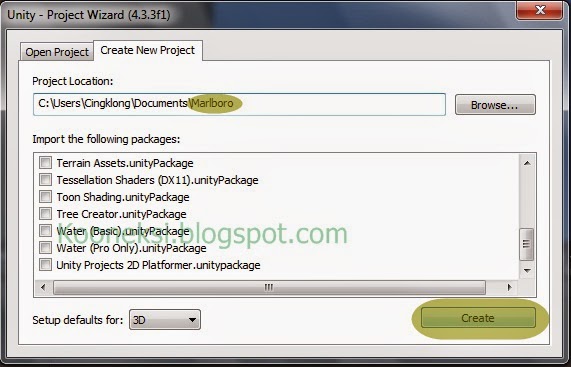



















.png)
.png)
No comments:
Write komentar